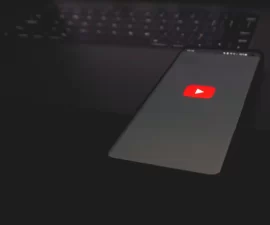Palakasin ang Pagganap at Seguridad ng Iyong Samsung Galaxy – Alamin Kung Paano I-install ang Modem at Bootloader Ngayon!
Ang Bootloader at Modem ay mahalagang bahagi ng a Samsung Galaxy firmware ng telepono, na nagsisilbing pundasyon nito. Kapag naglabas ang Samsung ng bagong firmware, ang dalawang bahaging ito ay unang ina-update. Bihirang binanggit ang mga ito sa labas ng mga update sa firmware, na may kaugnayan lamang kapag nag-i-install ng mga custom na ROM o nag-rooting sa device.
Ang mga custom na ROM at root method ay iniangkop sa mga partikular na bersyon ng Bootloader at Modem, lalo na sa mga custom na ROM. Ang pag-install ng custom ROM ay nangangailangan ng device na nagpapatakbo ng isang partikular na bersyon ng Bootloader/Modem, o maaari itong makapinsala sa telepono. Sa karamihan ng mga kaso, ang mga custom na ROM ay nagbibigay ng mga Bootloader/Modem file para sa mga user na madaling mag-flash.
Ang hamon ay lumitaw kapag ang mga custom na ROM developer ay nag-link ng Bootloader/Modem file ngunit hindi nagbibigay ng malinaw na mga tagubilin kung paano i-flash ang mga ito. Maaari nitong malito at mapahina ang loob ng mga user na mag-install ng mga custom ROM sa kabila ng kanilang pagnanais na gawin ito. Nilalayon ng gabay na ito na tulungan ang mga user ng Samsung Galaxy na nahaharap sa isyung ito.
Binabalangkas ng gabay na ito ang dalawang paraan para sa pag-install ng Bootloader at Modem sa Samsung Galaxy, batay sa uri ng package na mayroon ka. Piliin ang naaangkop na paraan batay sa uri ng iyong package.
Samsung Galaxy: I-install ang Modem at Bootloader
Mga Precondition:
- I-download o i-install Samsung USB driver.
- I-download at i-extract Odin 3.13.1.
- Hanapin ang mga kinakailangang BL/CP file mula sa mga mapagkakatiwalaang source.
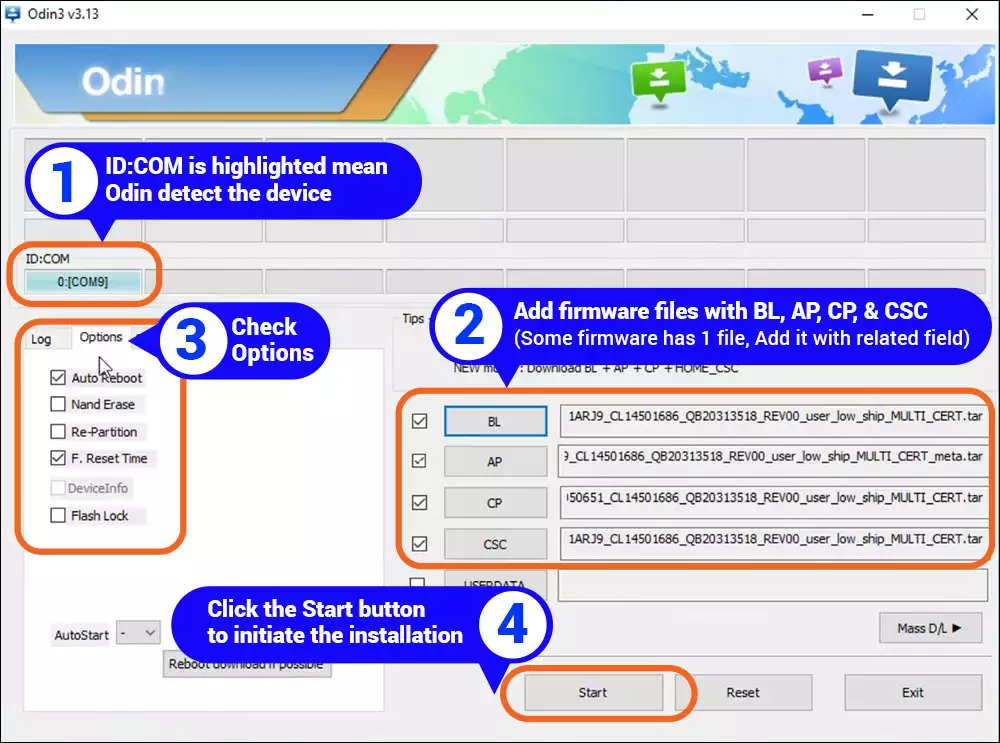
AP file: Bootloader/Modem sa 1.
Kung mayroon kang .tar file na kasama ang Modem at Bootloader, gamitin ang gabay na ito upang i-flash ang file sa AP tab ng Odin.
- Upang makapasok sa Download Mode sa iyong Samsung phone, i-off muna ito at pagkatapos ay pindutin nang matagal ang Home, Power, at Volume Down na button.
- Ngayon, ikonekta ang iyong telepono sa computer.
- Ang ID: COM box sa Odin ay magiging asul at ang mga log ay magpapakita ng "Idinagdag" na katayuan.
- I-click ang tab na AP sa Odin.
- Piliin ang Bootloader/Modem file.
- I-click ang Start button at hintaying matapos ang pag-flash ng mga file.
BL para sa Pag-install ng Modem para sa CP at Bootloader
Kung ang mga file ng Bootloader at Modem ay nasa magkaibang mga pakete, kailangan nilang i-load sa mga tab na BL at CP ayon sa pagkakabanggit upang i-flash ang mga ito. Ganito:
- Ipasok ang Download Mode sa iyong Samsung phone.
- Ikonekta ang iyong telepono sa computer at ang ID: COM box sa Odin ay magiging asul.
- I-click ang tab na BL at piliin ang Bootloader file.
- Katulad nito, piliin ang Modem file sa pamamagitan ng pag-click sa tab na CP.
- I-click ang Start button at hintaying matapos ang pag-flash ng mga file. Tapos na!
Ngayong na-install mo na ang Bootloader at Modem file, maaari kang magpatuloy sa pag-flash ng custom ROM o pag-root ng iyong telepono.
Huwag mag-atubiling magtanong tungkol sa post na ito sa pamamagitan ng pagsulat sa seksyon ng komento sa ibaba.